Windows 서비스용 자동(트리거 시작) 및 수동(트리거 시작)
Windows 서비스(Windows Services) 는 백그라운드에서 또는 이벤트가 시작 및 중지하도록 트리거할 수 있는 경우 자체적으로 실행할 수 있는 프로그램 유형입니다. 이러한 서비스는 Trigger(Trigger) 라는 상호 작용 유형을 사용하여 시작하거나 중지할 수 있습니다 . 이러한 트리거는 작업 또는 이벤트에 의해 시작됩니다. 서비스에는 또 다른 특성, 즉 시작 유형(Startup Type) 이 있습니다. 서비스(Services) 는 이 두 가지 기능에 따라 다릅니다.
이 게시물에서는 자동(Automatic) ( Trigger Start ) 및 수동(Manual) ( Trigger Start )이 무엇이며 Windows 서비스(Services) 에 대한 의미에 대해 설명합니다 .
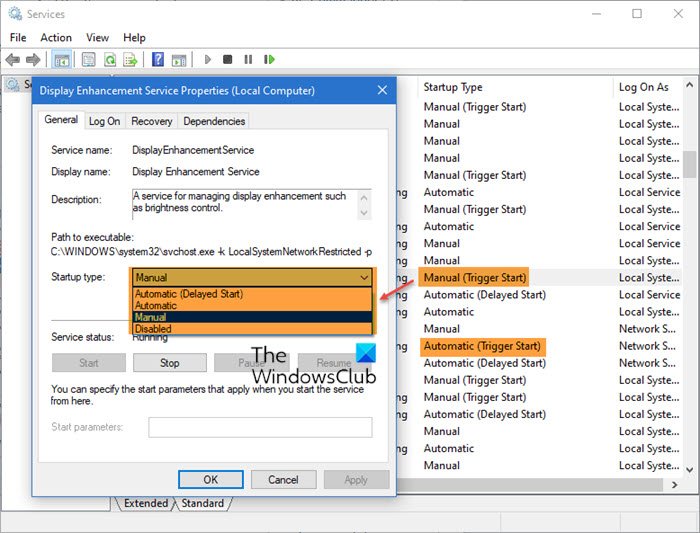
자동(Automatic) ( 트리거 시작(Trigger Start) ) 및 수동(Manual) ( 트리거 시작(Trigger Start) )
Windows 서비스(Windows Services) 스냅인 또는 서비스 (Services) 관리자(Manager) 패널 을 엽니 다. 서비스(Service) 이름 과 함께 설명(Description) , 상태(Status) , 시작 유형(Startup Type) 및 다음으로 로그온(Log) 에 대한 세부 정보가 있는 열도 표시 됩니다. 이 게시물에서는 Startup Type 에 관심이 있습니다. 기본적으로(Basically) 시작 유형은 다음과 같습니다.
- 자동적 인
- 자동(지연된 시작)
- 자동(트리거 시작)
- 수동
- 수동(트리거 시작)
- 장애가 있는.
자동 시작 유형(Automatic Startup Type) 은 무엇을 의미합니까?
많은 서비스가 Windows , 즉 컴퓨터가 부팅될 때 시작하도록 설정되어 있습니다. 사용자 권한은 필요하지 않지만 많은 관리자 작업에 대해 Windows 에서 승인한 로컬 시스템 사용자를 통해 실행됩니다.(Local System)
서비스 (Services) 스냅인 에서(Snap-in) 서비스 를 두 번 클릭하여 열고 일반(General) 탭으로 전환합니다. 부팅과 함께 시작하도록 설정된 서비스 의 시작 유형 은 (Startup Type)자동(Automatic) 으로 설정됩니다 .
수동 시작 유형은 무엇을 의미합니까?
이러한 유형의 서비스(Services) 는 컴퓨터 부팅과 함께 시작되지 않습니다. 다른 종속 서비스(Service) 또는 이벤트 로 인해 시작 됩니다. 서비스 관리자(Services Manager) 를 통해 컴퓨터 사용자가 시작할 수도 있습니다 .
트리거 시작은 무엇을 의미합니까?
지금쯤이면 일부 서비스에 시작 유형인 Trigger Start(Trigger Start) 와 함께 추가 조건이 있다는 것을 이미 눈치채셨으리라 확신합니다 . 수동(Manual) 또는 자동 (Automatic) 시작 유형(Startup Type) 모두에 사용할 수 있습니다 . 간단히 말해서 Trigger Start 는 운영 체제 이벤트에 의해 서비스를 시작하거나 중지할 수 있음을 의미합니다.
이러한 트리거가 없으면 서비스(Service) 가 리소스, 전원 및 배터리를 소비하는 백그라운드에서 계속 실행되어야 하기 때문에 이러한 트리거는 중요한 역할을 합니다 . Windows는 서비스 트리거 이벤트(Service Trigger Events) 라고 하는 것을 제공합니다 . 개발자는 서비스(Service) 를 배포 하고 트리거 이벤트가 발생할 때 시작되거나 중지되도록 등록할 수 있습니다.
한 가지 고전적인 예는 매일 경험하는 것입니다. 파일을 다운로드할 때마다 바이러스 백신이 자동으로 파일을 검사합니다. 다른 예는 장치가 컴퓨터에 처음 연결될 때 Windows 가 드라이버를 찾고 다운로드하기 시작하는 것입니다.
즉, 모든 서비스에 트리거(Trigger) 시작이 있는 것은 아닙니다. 서비스에 하나 이상의 트리거가 있는 경우에만 해당 서비스 에(Service) 대해 대괄호 안에 Trigger Start 가 표시됩니다 . 트리거의 좋은 점은 트리거를 항상 실행 상태로 유지해야 할 필요성을 제거할 뿐만 아니라 폴링을 제거하여 적극적으로 짝수를 기다리는 등의 작업을 수행할 수 있다는 것입니다.
서비스(Service) 에서 트리거를 제거하는 방법은 무엇입니까?
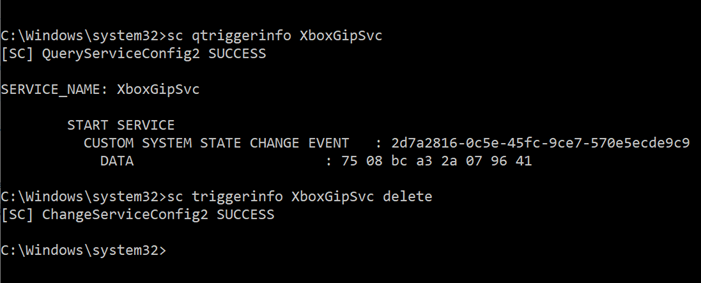
Windows SDK 는 (Windows SDK)서비스(Service) 를 제어하는 데 사용할 수 있는 명령줄 유틸리티 Sc.exe 를 제공 합니다. 이제 예를 들어 Windows용 (Windows)Xbox 서비스(Xbox Service) 에서 트리거를 제거하려는 경우 따라야 할 단계는 다음과 같습니다.
서비스 쿼리(Query a Service)
sc qtriggerinfo XboxGipSvc
트리거 삭제(Delete a trigger)
sc triggerinfo XboxGipSvc delete
이러한 트리거에 대한 데이터는 레지스트리(Registry) 또는 그룹 정책(Group Policy) (컴퓨터 또는 사용자)에 저장됩니다.
이 포스트가 조금이나마 설명이 되었기를 바랍니다.
관련 읽기: (Related read:) Windows 서비스: Windows 서비스에 대해 알고 싶었던 모든 것.
Related posts
Windows Services Manager을 열는 방법; Start, Stop, Disable Services
Windows 10에서 수동으로 자동 유지 관리 시작
Debug Netlogon service Windows 10에서 로깅을 활성화하는 방법
Background Intelligent Transfer Service는 Windows 11/10에서 작동하지
Windows 10의 Windows Update Medic Service (WaaSMedicSVC.exe)
Problem uploading Windows Error Reporting service
Fix Host Process Windows Services가 작업을 중지했습니다
Fix Windows Server Update Services Error Code 0x80072EE6
Windows Services 지연 Shutdown or Startup 지연 방법
Windows Installer Service Services Manager Windows 11/10에 누락되었습니다
dependency Service or Group은 Windows 10에서 시작하지 못했습니다
Windows 11/10에서 특정 Services의 적재를 지연하는 방법
지연된 자동 시작 플래그를 설정할 수 없습니다 - Windows service 오류
Control Windows Service system tray ServiceTray을 사용하여 Control Windows Service
Windows 11에서 Location Services를 설정하고 구성하는 방법
Windows Event Log Service 시작하거나 사용할 수 없습니다
DNS Client Service Windows 10에서 회색으로 표시되면 DNS Client Service을 활성화하는 방법
수정 Windows Update service을 중지 할 수 없습니다
Running, Stopped, Windows 10의 Services의 목록을 추출하는 방법 Windows 10
Windows 10에서 Print Spooler을 복구하는 방법
